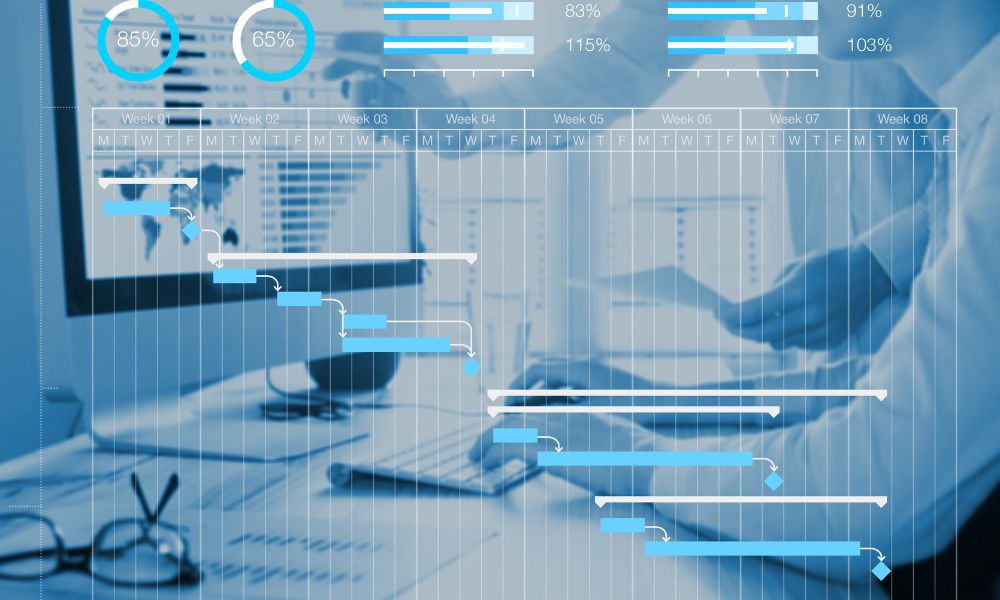いつも有限会社ワールドアイのブログをお読みいただきありがとうございます!
今回のブログでは、パソコンのCMOS電池が寿命を迎えたサインと復活させる方法についてご紹介させていただきます!
パソコンを長く使っていると、ある日突然、見慣れないエラーメッセージが表示されたり、時刻がリセットされたりすることがありませんか? それはもしかしたら、パソコンの縁の下の力持ち、「CMOS電池」が寿命を迎えているサインかもしれません。
今回は、CMOS電池の役割から、寿命が来た時の症状、そして自分でできる簡単な交換方法まで、詳しく解説していきます。

1.CMOS電池ってどんな役割? なぜ必要なの?
CMOS電池は、ボタン電池のような小さな電池で、マザーボード上に設置されています。その役割は、パソコンのBIOS(Basic Input/Output System)設定情報を記憶しておくこと。BIOSは、パソコンの起動時にハードウェアのチェックやOSの読み込みなど、基本的な動作を制御する重要なシステムです。
CMOS電池がなければ、パソコンの電源を切るたびにBIOS設定がリセットされてしまい、起動するたびに日付や時刻を設定し直さなければならなくなります。
2.CMOS電池の寿命ってどれくらい?
CMOS電池の寿命は、使用環境や電池の種類によって異なりますが、一般的には3年から5年程度と言われています。しかし、高温多湿な環境で使用していたり、パソコンを頻繁にシャットダウンする場合は、寿命が短くなる可能性があります。
3.CMOS電池が寿命を迎えたサインを見逃すな!
CMOS電池が劣化してくると、以下のような症状が現れます。
- パソコンの時計がリセットされる: 電源を切るたびに時刻や日付が初期設定に戻ってしまう。
- 起動時にエラーメッセージが表示される: 「CMOS Battery State Low」「CMOS Checksum Error」などのメッセージが出る。
- BIOS設定が保存されない: BIOSで設定を変更しても、再起動すると元に戻ってしまう。
- パソコンの起動が不安定になる: 起動に時間がかかったり、途中でフリーズしたりする。
これらの症状に心当たりがある方は、CMOS電池の交換を検討しましょう。
4.自分でできる!CMOS電池の交換方法
CMOS電池の交換は、自分で行うことも可能です。ただし、パソコンの機種によって交換方法が異なるため、必ずマニュアルを確認してから作業を行ってください。
一般的な交換手順
- パソコンの電源を切る: 電源コードを抜いて、バッテリーも取り外します。
- パソコンケースを開ける: ドライバーを使って、パソコンケースのネジを外します。
- CMOS電池を探す: マザーボード上にあるボタン電池を探します。
- 古い電池を取り外す: 電池を固定しているツメを押し下げて、古い電池を取り外します。
- 新しい電池を取り付ける: 新しい電池を正しい向きで取り付けます。
- パソコンケースを閉じる: ネジを締めて、パソコンケースを元に戻します。
- パソコンの電源を入れる: 電源コードを接続し、バッテリーを取り付けます。
- BIOS設定を確認する: BIOS設定画面に入り、時刻や日付などを再設定します。
交換時の注意点
- 静電気対策: 静電気でパソコンの部品を破損しないよう、作業前に金属製の物に触れて静電気を除去しましょう。
- 電池の型番確認: 古い電池と同じ型番の新しい電池を用意しましょう。
- 無理な力での作業はNG: 電池やマザーボードを傷つけないよう、慎重に作業しましょう。

CMOS電池は、パソコンの安定動作に欠かせない存在です。定期的にチェックし、寿命が近づいてきたら早めに交換することで、パソコンのトラブルを未然に防ぐことができます。自分で交換するのが不安な方は、パソコン修理業者に依頼することも可能です。安心してパソコンを使い続けるためにも、CMOS電池のメンテナンスを忘れずに行いましょう。
ご自身での解決が難しい場合や、ご不明点がありましたら、有限会社ワールドアイの技術者が親切丁寧にサポートさせていただきます!
有限会社ワールドアイはパソコンを使用する全ての方の快適なパソコンライフをサポートいたします!どんなパソコンのお困りごともぜひお気軽にお問い合わせください!
最後までお読みいただきありがとうございました♪
有限会社ワールドアイのご紹介
有限会社ワールドアイは埼玉県東松山市でパソコン修理と中古パソコン販売の専門店「ワールドアイPC」を運営しております。1997年の創業から一貫してご提供しているパソコン修理およびITサポートで培った豊富な知識と経験を持つベテラン技術者が対応いたします。
パソコンの故障やトラブル・インターネットトラブル・プリンタートラブルなど、パソコンに関わるトラブルを「来店」「出張」「宅配」の3つの方法でサポートいたします。
また、ワールドアイPC店舗内では、ベテラン技術者が1台1台丁寧に整備したリユースPC(中古パソコン)を展示販売しております。全てのPCがSSDストレージ搭載の快適にご利用いただける高品質なパソコンとなります。なお、弊社のリユースPC(中古パソコン)は安心の保証付き&店頭サポート付きとなっております。販売後もパソコンに関わるお悩みごとをお気軽にご相談いただけます。
パソコンのことなら、修理から販売、アフターサービスまで一貫して自社対応可能な弊社へお気軽にお問い合わせください。
お客様のご利用をスタッフ一同、心よりお待ちしております。

【ワールドアイPC 東松山本店】
〒355-0036 埼玉県東松山市下野本811-1
電話番号:0493-27-0319
ホームページはこちら>>>